iPhone – это не просто телефон, а целое мобильное устройство, способное воспроизводить мультимедийный контент, запускать игры и обеспечивать доступ к Интернету. Чтобы раскрыть все его возможности, необходимо правильно подключить iPhone к компьютеру через USB.
Подключение iPhone к компьютеру позволяет передавать файлы, синхронизировать контакты и календарь, создавать резервную копию и устанавливать обновления. В этой статье мы расскажем о пошаговой инструкции по подключению iPhone к компьютеру через USB.
Шаг 1: Подготовка к подключению. Убедитесь, что у вас есть USB-кабель, подходящий для вашей модели iPhone. Также убедитесь, что ваш компьютер работает на операционной системе Windows или macOS, и у вас установлены последние версии iTunes.
Шаг 2: Подключение кабеля. Разъем для подключения USB находится ниже экрана iPhone. Вставьте конец кабеля с разъемом USB в соответствующий разъем на компьютере. Второй конец кабеля с разъемом Lightning вставьте в разъем Lightning на вашем iPhone.
Шаг 3: Разрешение доступа. Когда iPhone будет подключен к компьютеру, на экране телефона может появиться запрос о разрешении доступа к устройству. Нажмите "Разрешить", чтобы разрешить доступ к iPhone с этим компьютером.
Шаг 4: Открытие iTunes. После успешного подключения iPhone к компьютеру автоматически откроется iTunes или предложится запустить его. Если iTunes не открывается автоматически, вы можете открыть его вручную.
Шаг 5: Синхронизация. После открытия iTunes выберите ваш iPhone из списка устройств. Здесь вы можете настроить параметры синхронизации, выбрать музыку, фотографии, приложения, которые вы хотите синхронизировать с компьютером.
Следуя этой пошаговой инструкции, вы сможете успешно подключить iPhone к компьютеру через USB и настроить синхронизацию для передачи и управления вашим контентом. Просто следуйте указанным шагам и наслаждайтесь всеми возможностями вашего iPhone!
Проверьте наличие необходимых кабелей

Перед тем, как подключать iPhone к компьютеру через USB, убедитесь, что у вас есть все необходимые кабели:
- Кабель Lightning. Это стандартный кабель, поставляемый в комплекте с каждым iPhone.
- USB-кабель. Вам понадобится кабель с разъемами USB-A (обычный вход USB) и USB-C (современный вход).
Убедитесь, что оба кабеля находятся в хорошем состоянии и не имеют повреждений. При необходимости приобретите новые.
Разблокируйте экран iPhone
Перед подключением iPhone к компьютеру через USB, необходимо разблокировать экран устройства. Для этого выполните следующие действия:
- Нажмите на кнопку питания или кнопку «Домой», в зависимости от модели iPhone, чтобы пробудить устройство из режима сна.
- Разблокируйте устройство, используя ваш пароль, код разблокировки или функцию Face ID/Touch ID.
После разблокировки экрана iPhone вы будете готовы подключить его к компьютеру через USB и начать передачу данных.
Подключите iPhone к компьютеру с помощью USB-кабеля
Подключение iPhone к компьютеру при помощи USB-кабеля позволяет передавать файлы и синхронизировать устройства. Чтобы выполнить это действие, следуйте инструкциям ниже:
- Возьмите USB-кабель, поставляемый вместе с iPhone.
- Подключите один конец USB-кабеля к компьютеру, вставив его в доступный USB-порт.
- Вставьте другой конец USB-кабеля в разъем Lightning на вашем iPhone.
- На экране iPhone появится запрос разрешения доступа к устройству. Нажмите "Доверять", чтобы установить доверительное отношение к компьютеру.
- Компьютер распознает подключенное устройство и откроет приложение iTunes, если оно установлено. Если iTunes не запускается автоматически, откройте его вручную.
- В iTunes выберите ваш iPhone в разделе "Устройства".
- Теперь вы можете синхронизировать файлы между iPhone и компьютером, добавлять музыку, видео, фотографии и т.д., а также создавать резервные копии устройства.
- Чтобы отключить iPhone от компьютера, нажмите кнопку "Отключить" в iTunes и аккуратно выньте USB-кабель из разъемов.
Теперь у вас есть возможность удобно передавать файлы и управлять данными на вашем iPhone, подключая его к компьютеру с помощью USB-кабеля.
Разрешите доступ к iPhone на экране устройства
Когда вы подключите iPhone к компьютеру через USB-кабель, на экране вашего устройства может появиться вопрос о разрешении доступа. Это необходимо для того, чтобы ваш компьютер имел возможность управлять вашим iPhone и обмениваться данными с ним. Следуйте этим шагам, чтобы разрешить доступ:
- На экране iPhone появится уведомление с вопросом "Разрешить доступ к фото и видео?". Нажмите кнопку "Разрешить", чтобы подтвердить запрос.
- Если у вас активирован пароль на устройстве, вам нужно будет ввести его для подтверждения доступа.
- После подтверждения доступа ваш iPhone будет доступен на компьютере.
Обратите внимание, что доступ к iPhone может потребоваться не только для передачи фото и видео, но и для других операций, таких как синхронизация музыки, обновление программного обеспечения и т. д. Поэтому важно разрешить доступ, если вы планируете использовать компьютер для управления вашим iPhone.
И помните, что вы всегда можете отозвать доступ к iPhone на компьютере, просто отключив его от USB-кабеля или через настройки безопасности на вашем устройстве.
Дождитесь, пока компьютер распознает iPhone
После подключения iPhone к компьютеру с помощью USB-кабеля, дождитесь, пока компьютер распознает ваше устройство. Процесс может занять несколько секунд, поэтому будьте терпеливы.
Во время распознавания компьютер может выдать предупреждение о неизвестном устройстве или запросить разрешение на доступ к вашему iPhone. Если на экране iPhone появится запрос с вопросом о разрешении доступа, разблокируйте устройство и разрешите доступ.
Откройте программу iTunes на компьютере

Перед тем, как подключать iPhone к компьютеру через USB, убедитесь, что на вашем компьютере установлена программа iTunes. Если у вас еще нет этой программы, вам необходимо скачать и установить ее.
Вы можете скачать iTunes с официального веб-сайта Apple. После завершения загрузки и установки программы, запустите ее.
Примечание: Если у вас уже установлена программа iTunes, убедитесь, что она обновлена до последней версии. Для этого откройте программу и выберите в меню "Справка" пункт "Проверить наличие обновлений".
Импортируйте данные с iPhone или синхронизируйте устройства
Когда iPhone подключен к компьютеру через USB, вы можете импортировать фотографии и видео, синхронизировать музыку и другие медиафайлы, а также резервировать и восстанавливать данные.
Чтобы импортировать фотографии и видео с iPhone:
- Откройте приложение Фото на компьютере.
- Выберите iPhone в списке устройств на панели навигации.
- Выберите фотографии и видео, которые вы хотите импортировать, и нажмите кнопку "Импортировать выбранные" или "Импортировать все".
Чтобы синхронизировать музыку и другие медиафайлы с iPhone:
- Откройте приложение iTunes на компьютере.
- Выберите iPhone в списке устройств на панели навигации.
- Перейдите на вкладку "Музыка" или "Фильмы" и выберите песни, фильмы или другие файлы для синхронизации с iPhone.
- Нажмите кнопку "Применить" или "Синхронизировать", чтобы начать синхронизацию.
Чтобы резервировать и восстанавливать данные с iPhone:
- Откройте приложение iTunes на компьютере.
- Выберите iPhone в списке устройств на панели навигации.
- Перейдите на вкладку "Резервирование" и выберите "Автоматическое резервирование" или "Создать резервную копию сейчас".
- Чтобы восстановить данные, подключите новый iPhone или выберите "Восстановить из резервной копии" на экране настройки.
С помощью USB-подключения и программы iTunes вы можете легко импортировать, синхронизировать и создавать резервные копии данных с iPhone. Пользуйтесь этими возможностями, чтобы управлять своими файлами и сохранять важные данные.
Пользуйтесь функциями iPhone через компьютер
Подключение iPhone к компьютеру через USB позволяет не только передавать файлы, но и получать доступ к различным функциям смартфона, несмотря на то что находитесь за компьютером. В этой статье мы покажем вам, как воспользоваться этими функциями и управлять своим iPhone с помощью компьютера.
1. Удаленное управление: Подключите iPhone к компьютеру, используя USB-кабель, затем откройте программу удаленного управления на компьютере. Это позволит вам управлять своим iPhone с помощью мыши и клавиатуры компьютера. Вы сможете открывать приложения, отправлять сообщения, воспроизводить медиафайлы и многое другое, не поднимая даже свой смартфон.
2. Работа с файлами: Подключив iPhone к компьютеру, вы получите доступ к файловой системе устройства. Необходимо выбрать iPhone из списка устройств, подключенных к компьютеру, и открыть папку "Файловый обмен". Здесь вы сможете просматривать, копировать и удалять файлы на своем iPhone, включая фотографии, видео, музыку, документы и др.
3. Резервное копирование: Подключив iPhone к компьютеру через USB, вы сможете создать резервную копию данных вашего устройства. Для этого откройте программу iTunes или Finder на Mac и выберите ваш iPhone из списка устройств. Затем выберите опцию "Создать резервную копию сейчас". Это позволит сохранить все данные с вашего iPhone на компьютере, включая контакты, сообщения, фотографии и другие файлы.
4. Управление приложениями: Подключение iPhone к компьютеру через USB позволит управлять и устанавливать приложения на вашем устройстве с помощью iTunes или Finder. Вы сможете обновлять приложения, добавлять новые, удалять ненужные и перемещать их между экранами. Это удобно, если у вас большое количество приложений на iPhone и вы хотите упорядочить их и сэкономить пространство на экране.
Воспользуйтесь этими функциями iPhone, подключив его к компьютеру через USB, и расширьте возможности своего смартфона. Управляйте устройством, работайте с файлами, создавайте резервные копии и управляйте приложениями, не отходя от компьютера!
Отключите iPhone от компьютера безопасным образом
Правильное отключение iPhone от компьютера помогает избежать потери данных и повреждения устройства. Следуйте этим инструкциям, чтобы отключить iPhone безопасным образом:
- Убедитесь, что все операции передачи данных или синхронизации завершены. Закройте все приложения, которые могут взаимодействовать с iPhone.
- Подождите, пока иконка "Отключить" не появится в iTunes или на экране вашего компьютера. Это означает, что больше нет активных операций с данными iPhone.
- Не просто отсоединяйте кабель USB из порта. Вместо этого нажмите на иконку "Отключить" в iTunes или в нижней части экрана компьютера и дождитесь подтверждения отключения.
- Когда увидите сообщение о том, что iPhone можно отсоединять, аккуратно вытяните кабель USB из порта iPhone.
Таким образом, вы завершите процесс безопасного отключения iPhone от компьютера и избегнете возможных проблем с данными и устройством. Будьте внимательны и последуйте этим инструкциям при каждом отключении iPhone от компьютера.